مثال تكوين دمج SCCP غير الآمن ل CUCM مع CUC
خيارات التنزيل
-
ePub (1.2 MB)
العرض في تطبيقات مختلفة على iPhone أو iPad أو نظام تشغيل Android أو قارئ Sony أو نظام التشغيل Windows Phone
لغة خالية من التحيز
تسعى مجموعة الوثائق لهذا المنتج جاهدة لاستخدام لغة خالية من التحيز. لأغراض مجموعة الوثائق هذه، يتم تعريف "خالية من التحيز" على أنها لغة لا تعني التمييز على أساس العمر، والإعاقة، والجنس، والهوية العرقية، والهوية الإثنية، والتوجه الجنسي، والحالة الاجتماعية والاقتصادية، والتمييز متعدد الجوانب. قد تكون الاستثناءات موجودة في الوثائق بسبب اللغة التي يتم تشفيرها بشكل ثابت في واجهات المستخدم الخاصة ببرنامج المنتج، أو اللغة المستخدمة بناءً على وثائق RFP، أو اللغة التي يستخدمها منتج الجهة الخارجية المُشار إليه. تعرّف على المزيد حول كيفية استخدام Cisco للغة الشاملة.
حول هذه الترجمة
ترجمت Cisco هذا المستند باستخدام مجموعة من التقنيات الآلية والبشرية لتقديم محتوى دعم للمستخدمين في جميع أنحاء العالم بلغتهم الخاصة. يُرجى ملاحظة أن أفضل ترجمة آلية لن تكون دقيقة كما هو الحال مع الترجمة الاحترافية التي يقدمها مترجم محترف. تخلي Cisco Systems مسئوليتها عن دقة هذه الترجمات وتُوصي بالرجوع دائمًا إلى المستند الإنجليزي الأصلي (الرابط متوفر).
المحتويات
المقدمة
يصف هذا المستند إجراء دمج Cisco Unified Communications Manager (CUCM) مع Cisco Unity Connection (CUC) باستخدام بروتوكول Skinny للتحكم في المكالمات (SCCP). في هذا المثال، تكامل SCCP غير آمن.
المتطلبات الأساسية
المتطلبات
توصي Cisco بأن تكون لديك معرفة بالمواضيع التالية:
- CUCM
- CUC
المكونات المستخدمة
تستند المعلومات الواردة في هذا المستند إلى إصدارات البرامج والمكونات المادية التالية:
- CUCM 8.x وأعلى
- CUC 8.x وأعلى
تم إنشاء المعلومات الواردة في هذا المستند من الأجهزة الموجودة في بيئة معملية خاصة. بدأت جميع الأجهزة المُستخدمة في هذا المستند بتكوين ممسوح (افتراضي). إذا كانت شبكتك قيد التشغيل، فتأكد من فهمك للتأثير المحتمل لأي أمر.
التكوين
التكوين على CUCM
يحتوي CUCM على معالج مدمج لإنشاء منافذ ل Unity Connection. أتمت هذا steps in order to خلقت ميناء على CUCM:
الخطوة 1. في صفحة إدارة CUCM، انتقل إلى الميزات المتقدمة > البريد الصوتي > معالج منفذ البريد الصوتي من Cisco.
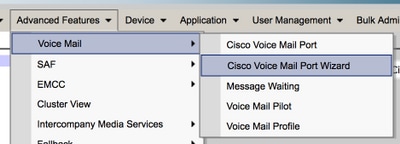
الخطوة 2. أختر اسم جهاز. الإعداد الافتراضي هو CiscoUM1.

ملاحظة: أستخدم اسم الجهاز نفسه على Unity Connection. يقوم CUCM بإلحاق '-VI' مع رقم المنفذ. على سبيل المثال، Cisco UM1-VI1 و CiscoUM1-VI2، وما إلى ذلك. في Unity Connection، قم بتكوين اسم الجهاز على أنه CiscoUM1-VI. لا يقوم CUC بإلحاق '-VI' باسم الجهاز.
الخطوة 3. من القائمة المنسدلة، حدد عدد المنافذ. يمكن ل Unity Connection معالجة ما يصل إلى 255 منفذا على خادم واحد.
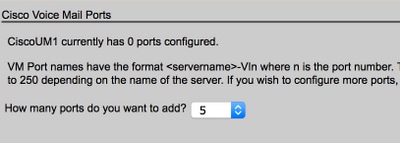
ملاحظة: يتطلب Unity Connection 8.x ترخيص منفذ. حدد عدد المنافذ هنا استنادا إلى المنافذ المتاحة في ترخيص اتصال الوحدة.
ملاحظة: لا يتضمن Unity Connection 9.x والإصدارات الأعلى ترخيص منفذ. يعتمد الحد الأقصى لعدد المنافذ على تكوين الأجهزة (الأجهزة المادية والافتراضية (VM)). ارجع إلى مستند قائمة الأنظمة الأساسية المدعومة لاتصال الوحدة. بالنسبة إلى الجهاز الافتراضي، يحدد خيار رقم قالب OVA الخاص بالمستخدمين المنافذ المتاحة على "اتصال الوحدة". حدد عدد المنافذ هنا استنادا إلى تكوين جهاز Unity Connection.
الخطوة 4. توفير معلومات الجهاز مثل الوصف وتجمع الأجهزة واستدعاء مساحة البحث والموقع. تعيين ملف تعريف أمان الجهاز على منفذ بريد صوتي غير آمن.
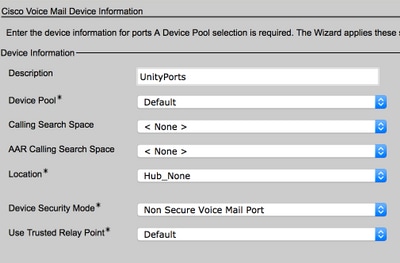
الخطوة 5. أدخل رقم دليل المنفذ الأول. رقم المنفذ للمنافذ التالية يزيد بمقدار واحد. على سبيل المثال، يتم تعيين رقم دليل البداية على 2001. أرقام المنافذ هي من 2001 إلى 2005. قم بتعيين قسم مناسب ومساحة بحث.
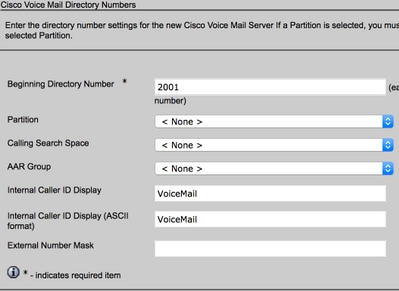
الخطوة 6. حدد الخيار المناسب في الصفحة التالية. في المثال، هذا تكامل جديد ومجموعة خطوط غير موجودة. حدد نعم. إضافة أرقام الدليل إلى مجموعة بنود جديدة.
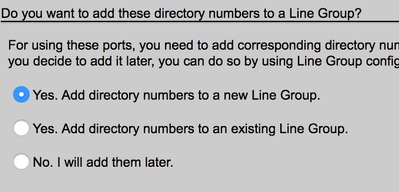
الخطوة 7. توفير اسم مجموعة بنود.

الخطوة 8. توفر الصفحة التالية ملخصا للتكوين المتوفر في الخطوات السابقة. إذا كانت هناك أية مشكلات، ارجع إلى الصفحة السابقة وقم بإجراء تغييرات. طقطقة إنجاز بعد التحقق.
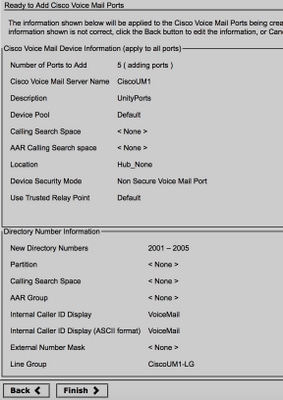
الخطوة 9. تظهر نتيجة إنشاء المنفذ على الصفحة التالية.
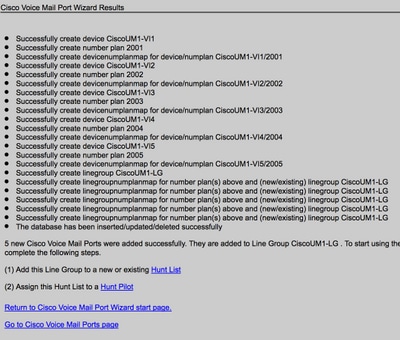
الخطوة 10. إضافة مجموعة الخطوط إلى قائمة مطاردة. انقر فوق خيار قائمة الصيد لإنشاء قائمة مطاردة جديدة أو أختر قائمة موجودة. إضافة مجموعة الخطوط CiscoUM1-LG إلى قائمة الصيد Unity-HL. في قائمة المطاردة يتيح الخيارين كما هو موضح في الصورة.
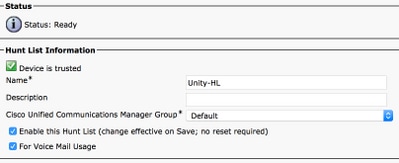
الخطوة 11. تكوين رقم تجريبي للصيد. إما الانتقال إلى المعالج والنقر فوق Hunt Pilot أو الانتقال إلى توجيه المكالمات > المسار/الصيد > Hunt Pilot لإنشاء Hunt Pilot. حدد قائمة الصيد Unity-HL من القائمة المنسدلة.
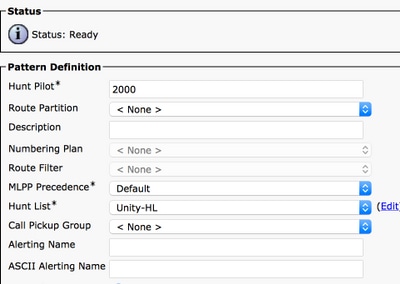
الخطوة 12. تكوين رقم تجريبي للبريد الصوتي. رقم دليل الجهاز الظاهري هو نفسه رقم دليل الصيد. انتقل إلى الميزات المتقدمة > البريد الصوتي > دليل البريد الصوتي لإضافة رقم تجريبي جديد خاص بجهاز VM. يمكن للمستخدمين طلب رقم الطيار / دليل توجيه مكالمات VM للوصول إلى اتصال الوحدة.
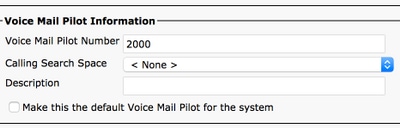
الخطوة 13. تكوين ملف تعريف البريد الصوتي. يرتبط الجهاز التجريبي للطابعة الافتراضية بملف تعريف الجهاز الظاهري. انتقل إلى الميزات المتقدمة > البريد الصوتي > ملف تعريف البريد الصوتي لإضافة ملف تعريف VM جديد. ملف تعريف VM مقترن برقم دليل خط (DN) على هاتف المستخدم. يمكن للمستخدمين الضغط على زر الرسالة على الهاتف للوصول إلى Unity Connection.
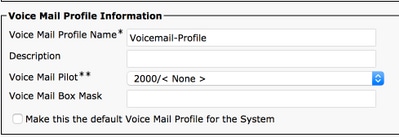
الخطوة 14. تكوين رقم تشغيل مؤشر انتظار الرسائل (MWI) وإيقاف تشغيله. انتقل إلى الميزات المتقدمة > البريد الصوتي > انتظار الرسائل لإنشاء أرقام MWI.
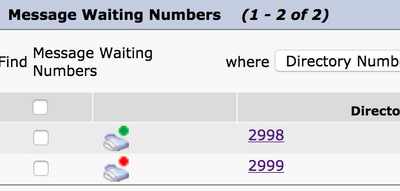
التكوين على Cisco Unity Connection
أتمت هذا steps in order to خلقت ميناء على CUC:
الخطوة 1. في صفحة إدارة CUC، انتقل إلى عمليات تكامل Telephony > نظام الهاتف. انقر فوق إضافة وقم بتوفير اسم نظام الهاتف.
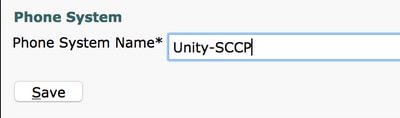
الخطوة 2. يتم إستخدام الافتراضيات على صفحة أساسيات نظام الهاتف. لعرض معلومات حول التكوين الإضافي لنظام الهاتف، انتقل إلى تعليمات > هذه الصفحة.

الخطوة 3. [إختياري] لاستيراد مستخدمي CUCM إلى CUC، قم بتكوين خوادم AXL على نظام الهاتف. انتقل إلى تحرير > خادم Cisco Unified Communications Manager AXL.
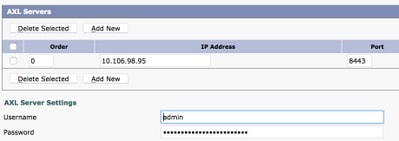
قم بإضافة ناشر CUCM والمشتركين الذين يقومون بتشغيل خدمة AXL. أستخدم المنفذ 8443/443. اسم المستخدم هو مستخدم تطبيق (على CUCM) تم تعيين أدوار AXL له. في هذا المثال، يتم إستخدام مستخدم مسؤول CUCM. يحتوي هذا المستخدم على كافة الأدوار بشكل افتراضي.
الخطوة 4. انتقل مرة أخرى إلى الصفحة الأساسية لنظام الهاتف. في الزاوية العلوية اليمنى، حدد إضافة مجموعة منافذ من قائمة الروابط المرتبطة.

الخطوة 5. إنشاء مجموعة منافذ. توفير اسم عرض لمجموعة المنافذ. يجب أن تتطابق بادئة الجهاز هنا مع اسم خادم البريد الصوتي المتوفر في الخطوة 3. من تكوين CUCM مع لاحقة من VI. في هذا المثال، اسم خادم البريد الصوتي هو CiscoUM1 على CUCM. على CUC، بادئة الجهاز هي CiscoUM1-VI.
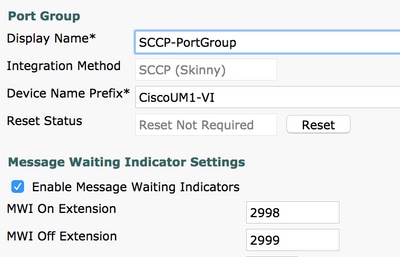
الخطوة 6. توفير أرقام تشغيل وإيقاف MWI. أرقام MWI على CUCM ومطابقة CUC.
الخطوة 7. قم بتوفير عنوان/اسم المضيف الخاص بناشر CUCM في حقل عنوان IPv4 أو اسم المضيف وانقر فوق حفظ.
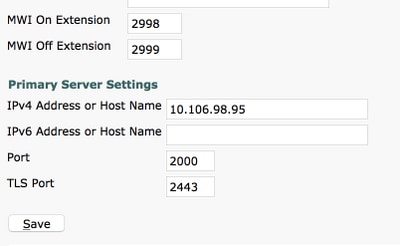
الخطوة 8. انتقل إلى Edit (تحرير) > Server (خادم) في نفس الصفحة وأضف خوادم CUCM الإضافية في نفس المجموعة لتخطي الأعطال. قم بتعيين تفضيل باستخدام تعليمات رقم الطلب. يحتوي الأمر 0 على أعلى الأفضلية متبوعا ب 1 و 2 وهكذا. يتم تسجيل المنافذ إلى خادم CUCM باستخدام الأمر 0. إذا لم يكن هذا الخادم متوفرا، فسيتم تسجيل المنافذ إلى الخوادم التالية في القائمة.
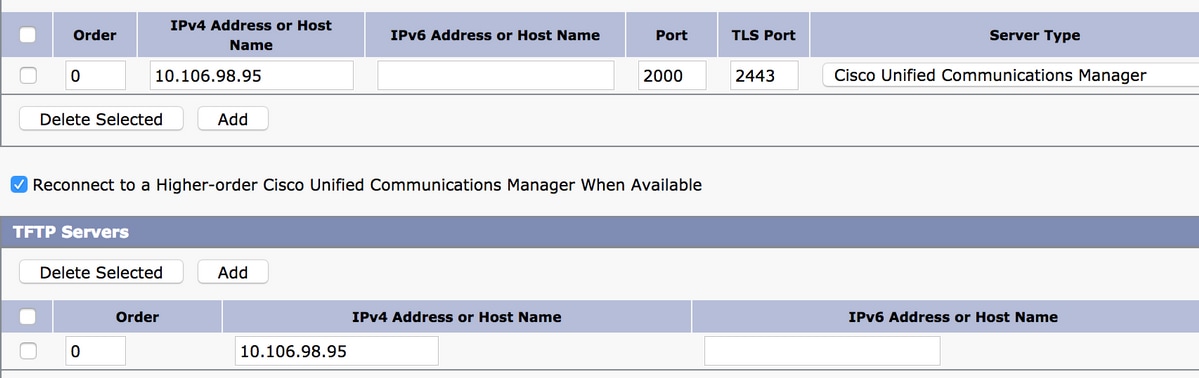
تحقق من إعادة الاتصال بمدير الاتصالات الموحدة من Cisco الأعلى ترتيبا عند توفره لكي تعود المنافذ إلى خادم CUCM الأعلى ترتيبا بمجرد أن تصبح متوفرة. وإلا، فإن المنافذ تبقى مسجلة إلى خادم التفضيلات الأقل.
الخطوة 9. انتقل إلى إضافة منافذ من قائمة الروابط ذات الصلة في الركن العلوي الأيمن.
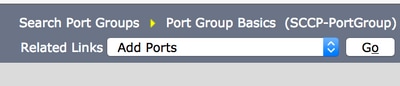
الخطوة 10. قم بتكوين عدد المنافذ. يطابق هذا المنافذ على CUCM.
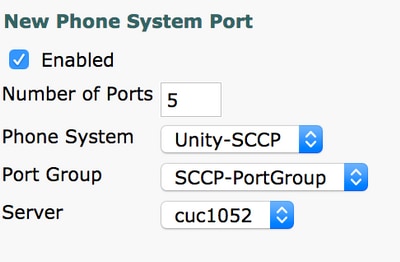
الخطوة 11. حدد نظام الهاتف المناسب ومجموعة المنافذ والخادم.
ملاحظة: من القائمة المنسدلة الخادم، حدد خادم Publisher CUC وقم بإنشاء منافذ. لإضافة منافذ لخادم CUC للمشترك، انتقل إلى نفس مجموعة المنافذ SCCP-PortGroup واختر إضافة منافذ من قائمة الارتباطات ذات الصلة الموجودة في الركن العلوي الأيمن. في صفحة منفذ نظام الهاتف الجديد، أختر خادم المشترك من القائمة المنسدلة الخادم. باستخدام هذه الطريقة، يتم تسجيل منافذ وحدة الناشر والمشترك على حد سواء باستخدام نفس بادئة اسم الجهاز. بدلا من ذلك، قم بإنشاء مجموعة منافذ جديدة في نفس نظام الهاتف باستخدام بادئة اسم جهاز مختلفة لمنافذ المشترك.
التحقق من الصحة
استخدم هذا القسم لتأكيد عمل التكوين بشكل صحيح.
في صفحة إدارة CUCM، انتقل إلى ميزة متقدمة > البريد الصوتي > منافذ البريد الصوتي لتأكيد تسجيل المنفذ.

استكشاف الأخطاء وإصلاحها
لا تتوفر حاليًا معلومات محددة لاستكشاف الأخطاء وإصلاحها لهذا التكوين.
تمت المساهمة بواسطة مهندسو Cisco
- Antara SargamCisco TAC Engineer
اتصل بنا
- فتح حالة دعم

- (تتطلب عقد خدمة Cisco)
 التعليقات
التعليقات